Miks puuteplaat asus sülearvutil ei tööta. Synaptics'i puuteplaat. Miks puuteplaat ei tööta - operatsioonisüsteemi seaded.
Puuteplaat on igivana funktsioon, mis on juba ammu asendanud hiire alternatiivseid juhtnuppe. Sellega saame oma seadet täielikult juhtida, olgu see siis sülearvuti või hübriidtablett. Paljudel sülearvutitel (Acer, Asus, HP, lenovo, Dell) on puuteplaadiga probleeme. Mida teha, kui puuteplaat ei tööta Windows 10 sülearvutis? Vaatame 5 probleemi lahendamise viisi.
1. Lubage puuteplaat uuesti klahviga Fn
Üks lugu juhtus minuga, kui lülitasin sülearvutis WiFi sisse ja keelasin tahtmatult puuteplaadi puuteplaadi. Pikka aega otsisin põhjust, taipamata kohe juhtunut. Kõik osutus lihtsaks, sülearvutites on klaviatuuri vasakus alanurgas lisafunktsioonide nupp Fn. Sülearvuti mis tahes funktsiooni lubamiseks kinnitatakse nuppude Fn ja F1 ... F12 kombinatsioon. Nendele samadele F1-F12 nuppudele joonistatakse parameetri rakendamiseks pildid või sümbolid. Näiteks puuteplaadi sisselülitamiseks peate vajutama klahve Fn + F7, nupul F7 ise on pilt nagu puuteplaadil. Võite vajutada kõiki nuppe järjestuses Fn + F1 ... F12, kuid pidage meeles, et ekraani väljalülitamiseks on funktsioon, vajutage uuesti neid nuppe, millel ekraan on kustunud.
Mõnes HP sülearvutis saab puuteplaadi sisse ja välja lülitada, topeltpuudutades puuteplaadi enda serva. Asus ja acer kaubamärkidel võib puuteplaadi kõrval olla eraldi nupp. Kui puuteplaat ikka ei tööta, siis liikuge edasi.
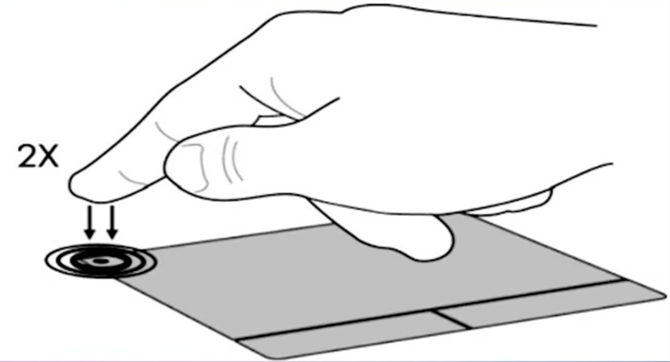
2. Muude hiire draiverite eemaldamine
Mõnikord olete ühendanud terve hulga draivereid erinevaid seadmeid hiiri ja te ei kustutanud neid kunagi. Mõned hiiretootjate draiverid keelavad puuteplaadi ise automaatselt. Minema seadmehaldus, nupukombinatsiooni vajutamine Win + R ja sisestage rida devmgmt.msc.
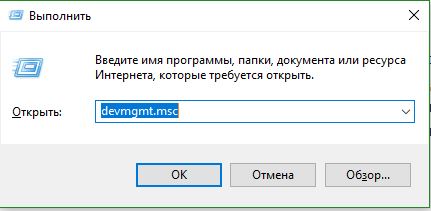
Leidke hiirtele ja teistele osutusseadmetele osutav joon, klõpsake kategooria laiendamiseks otseteel ja kustutage kõik hiire draiverid, kuni puuteplaat hakkab teie sülearvutis tööle. Kui see ei toimi, proovige pärast kõigi draiverite eemaldamist taaskäivitada. Puuteplaat ei tööta? Järgmisele üksusele liikumine.

3. Puuteplaadi draiveri värskendamine või tagasikerimine
Proovige oma puuteplaadi draiverit värskendada või tagasi kerida. Minge samale seadmehaldurile, nagu eespool kirjeldatud. Leidke oma puuteplaadi seade, mis on tavaliselt nime saanud sülearvuti kaubamärgi järgi (Dell TouchPad, Lenovo TouchPad, Synaptics, HP TouchPad, Acer TouchPad, Asus TouchPad.) Paremklõpsake draiveril ja valige atribuudid. Järgmisena klõpsake nuppu Värskenda, et näha, kas teie puuteplaadil on kasulikke värskendusi.
Paljud inimesed on Microsofti foorumites teatanud, et puuteplaat lakkas töötamast täpselt pärast Windows 10 värskendamist, selleks peate valima tagasi veerema autojuht. Kui teil pole tagasivõtmise nuppu esile tõstetud, pole teil draiveri eelmist versiooni.
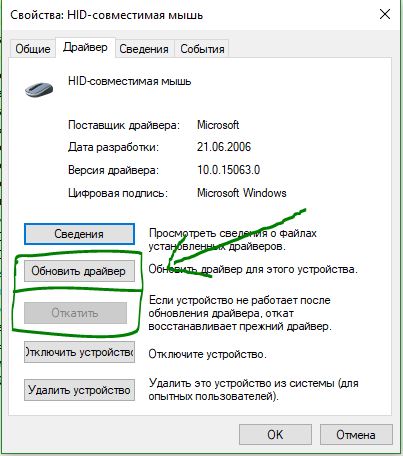
Paljudel juhtudel ei käivitu seadmehaldur, et lubada Touchpat sülearvutis. Kui teie Touchpat Windowsi 10 sülearvutil ikkagi ei tööta, minge omaduste hiirele.
- Helistage hiir Windowsi otsinguribal ja minge aadressile Hiire seaded.
- Kliki Hiire täiendavad valikud, avanevas aknas minge aadressile Seadme seaded, vaheleht Puuteplaat või meeldib pilt.
- Leidke puuteplaat ja klõpsake nuppu Luba.
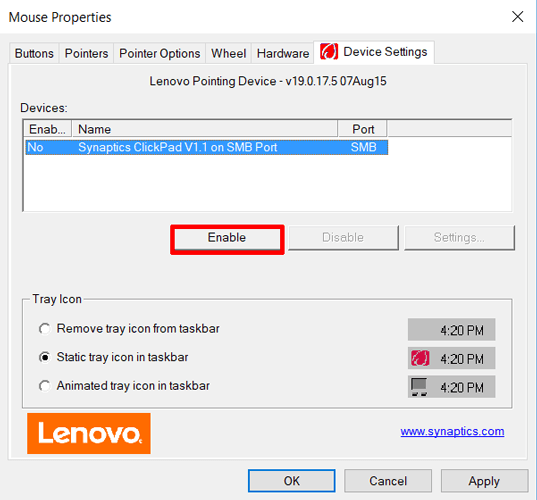
5. Keelake hübriidsete sülearvutite puuteekraani sisestusteenus
Kui teie sülearvuti on hübriid (sülearvuti ja tahvelarvuti koos puutetundliku ekraaniga ekraaniga), on tõenäoline, et puuteplaadi funktsioone juhtiv puutetundliku ekraaniga sisenditeenus häirib teie puuteplaati.
Teenuse keelamiseks vajutage win + R ja seejärel tippige teenused.msc ja teenuste loendis leidke TabletInputService või Tahvelarvuti sisendteenus.Paremklõpsake seda ja seejärel keelake see. Väga ebamugav lahendus sellele, kes kasutab puuteekraan ja puuteplaate, kuid võite jätkata nutikust ja proovida draivereid eemaldada, tagasi kerida, värskendada ja seejärel teenust taaskäivitada.
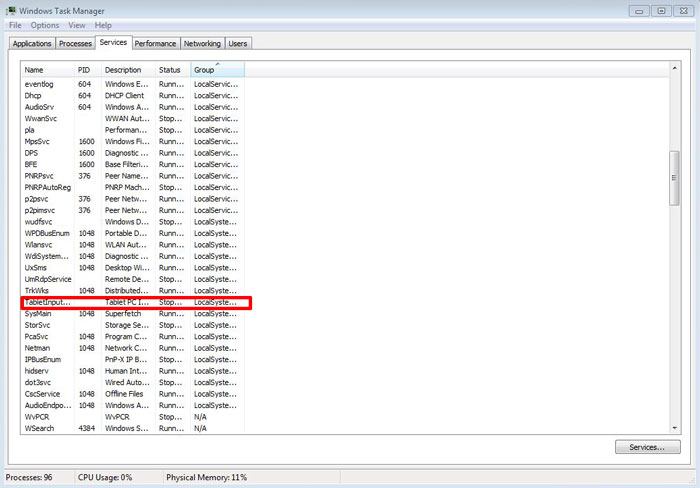
Kui sülearvuti puuteplaat ei tööta, kerimine tardub või kursor kaob, saab see hiire puudumisel tõsiseks takistuseks. Kuid probleemi põhjus ei ole alati tõsine riistvara talitlushäire - sageli on võimalik töö lihtsalt taastada. Heidame pilgu probleemi peamistele põhjustele ja ütleme ka, mida teha, et seadmete puuteplaat saaks hiire asemel uuesti töötada.
Puuteplaadi probleemide algpõhjused
Ilmselged võimalused tuleks juba eos välistada. Neid ei tohiks unarusse jätta, kuna kasutajad toovad teenusesse sageli täiesti töökorras seadmeid. Näiteks ei pruugi seadmete puutepaneel töötada järgmistel põhjustel:
- Puuteplaat on lihtsalt liiga räpane, rasvane - seetõttu ei liigu kerimine sageli. Pühkige see alkoholiga või puhastuslahusega leotatud pehme lapiga, seejärel pühkige paneel lapiga ja laske kuivada. Pidage meeles, et rasvaste ja märgade kätega ei saa sülearvutiga tööd teha - paneeli andur ei reageeri neile ja kursor ei liigu.
- Kontrollige seadetes tundlikkuse parameetreid, mille puhul:
○ "Start" kaudu minge juhtpaneelile;
○ leidke seadmehalduris sülearvuti andur ja klõpsake kontekstimenüüd avades nuppu "Atribuudid";
○ veenduge, et sisseehitatud hiir pole lollakas, vastasel juhul värskendage draiverit.
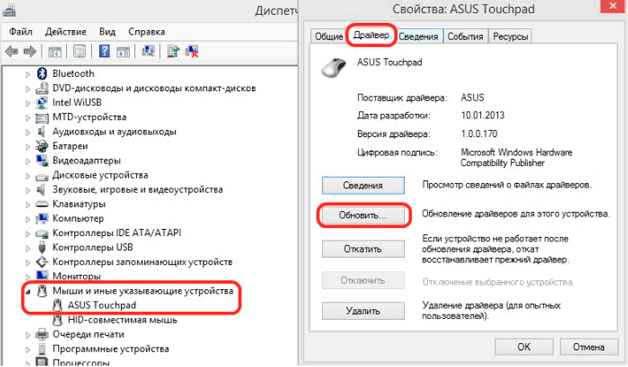
Need on lihtsamad põhjused, miks sülearvuti puuteplaat enam ei töötanud.
Paneeli sätete muutmine
Mõnikord puuteplaat ei tööta, kursor on kadunud, ei liigu või kerimine on hiire valede seadete tõttu väga aeglane. Selle seadete sisestamiseks peate tegema järgmist.
- minge menüüst Start juhtpaneelile;
- avanevas loendis valige üksus "Hiir" (see on mugavam, kui vaaterežiimis on seadmete jaoks valitud valik "Väikesed ikoonid");
- vahekaardil "Kursori parameetrid" määrake hiire liikumise kiirus - mõnikord aeglustub vidin just selle sätte tõttu, kui väärtus on liiga madal.
Muutke BIOS-i seadeid
Paljudel sülearvutitel on puuteplaat BIOS-is lubatud. Selle võimaluse välistamiseks, et puutepaneel on lihtsalt keelatud, minge pärast toite sisselülitamist BIOS-i ja kontrollige sätteid. Sinna pääseb, kui vajutate kohe pärast toite sisselülitamist Del või funktsiooniklahve F1… F12. Selle kohta leiate lisateavet iga seadme spetsifikatsioonidest.
Kui vahekaardilt Täpsem leiate sildi Internal Pointing Device või midagi muud sarnast, veenduge, et selle kõrval oleks parameeter Enabled.
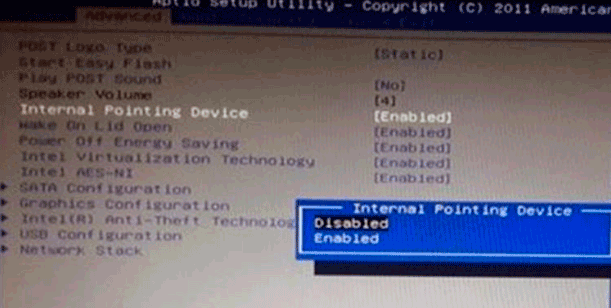
Muul juhul aktiveerige see ise ja taaskäivitage sülearvuti. Pärast seda kontrollige, kuidas sülearvuti hiir töötab.
Puuteplaadi töövõimetuse riistvaralised põhjused
Kui ükski varem pakutud probleemi lahendustest teie puhul ei kehti, näiteks vasak nupp ei tööta hästi, siis tegelete riistvaraprobleemidega. Üks võimalikest põhjustest on see, et kontakt silmusest ja emaplaadist on kadunud, mõnikord kukub see lihtsalt pistikust välja. Paneeli taastamiseks sel juhul tuleb klaviatuur sülearvutist eemaldada.
Silmuse terviklikkuse kontrollimiseks eemaldame klaviatuuri sülearvutist
Klaviatuuri saab sülearvutist kasutaja ise eemaldada, kuid enne seda peate rangelt oma mudeli jaoks lugema sülearvuti demonteerimise juhiseid. Põhimõtteliselt kasutavad kõik kaasaegsed sülearvutid sisendseadmete paneelile kinnitamiseks spetsiaalseid riive, mille arv võib varieeruda vahemikus 4 kuni 8. Tavaliselt demonteeritakse klaviatuur järgmises järjekorras:


Kõigil sülearvutitel pole klõpsatavat klaviatuuri. Mõnikord peate selle eemaldamiseks keerama sülearvuti tagaküljel olevad kruvid. Mõnel juhul kinnitatakse see kruvipaariga, mis tuleb esipaneelil lahti keerata. Enamasti leidub seda aga vanemates mudelites.
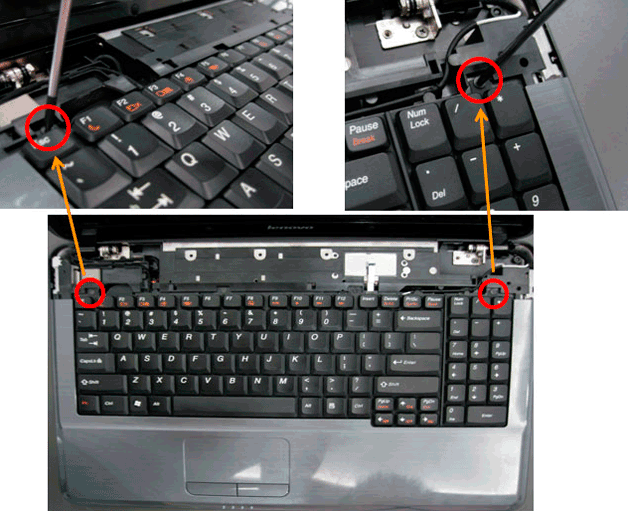
Rikkepuuteplaadi muud põhjused
Kui puuteplaat ei tööta kõigi USB-seadmetega (klaviatuur, hiir jne), on emaplaat tõenäoliselt vigane. Sekkumine sellesse peaks toimuma ainult spetsialiseeritud teenistuses. Kui vasak või parem nupp on lollakas, kursor puudub või aeglustub mehaaniliste kahjustuste tagajärjel, tuleks puuteplaat asendada.
Mõni seade kaotab ainult osa oma funktsionaalsusest. Selle tulemuseks võib olla kerimise võimatus või ainult sõrmeliigutused ei pruugi töötada. Valdavas enamuses juhtudest on see probleem "kõverate" juhtidega.
Need tuleb uuesti installida, laadides need alla oma sülearvuti tootja veebisaidilt. Kui draiverite asendamine ei toimi, võib see olla füüsiline probleem. See võib juhtuda klaviatuuri üleujutamise tagajärjel; ka puru võib selle sisse sattuda, häirides seadme tavapärast tööd. Igal juhul võite puuteplaadi talitlushäirete korral kasutada USB-hiirt, kui kursor kadus või selle tõttu tekkis tõrge.
Vaatamata liikuvuse ulgumisele ei ole sülearvuti puuteplaat üks populaarsemaid juhtnuppe, vaid tajutakse seda pigem alternatiivina. Kuid asjata. Mugavused on ilmsed. Sülearvutid muutuvad väiksemaks ja neid saab ühes rahakotis hõlpsasti kaasas kanda ning "laadimiseks" ja hiireks on vaja ka, ehkki väikeseid, kuid täiendavaid lahtreid. Samuti saavad kõik suurepäraselt aru, et hiirega töötamine, kui sülearvuti on süles, on vähemalt ebamugav. Puuteplaadi isikupärastamine võimaldab teil oma tööd maksimeerida. Ja olgu muidugi ebamugav mängida, aga töötada on enam kui küll.
Neile, kes ei saa aru, mis liiki "Rajast" jutt käib, täpsustan. Puuteplaat on tavaliselt kahe nupuga puuteplaat, mis asub täpselt sülearvuti klaviatuuri all. Liigutades sõrme üle paneeli, saate kursorit juhtida. Mitme puutega puuteplaadid võimaldavad teil spetsiaalset tööala suumida või vähendada. Kuid on rikkeid, mille tõttu sülearvutis Kuidas sellist probleemi lahendada, proovime seda välja mõelda.
Enamasti piinab inimesi mitte niivõrd puutepaneeli purunemine, kuivõrd selle vale toimimine. Kas kursor "hüppab" üle ekraani, siis tuleb seda liikuda ühes suunas ja see "lendab" vastassuunas, seejärel aeglaselt, siis liigub kiiresti ... Ühesõnaga käitub see ettearvamatult. On ebatõenäoline, et puuteplaadi seade lüüakse, tõenäoliselt lõunatasite hiljuti arvuti ees istudes. Puuteplaadi lihtne rasvane koht on täis üllatusi. Tavaliselt lahendatakse probleem lihtsalt. Teil on vaja seebiga vatitampooni, niisket salvrätikut ja 15 minutit vaba aega. Menetlus on minu arvates selge.
Puuteplaat on puhas, kuid tulemus pole siiski positiivne? Siis võite olla kasutanud paneeli puhaste, kuid mitte kuivade kätega. Puuteplaat ei talu veepiiskasid. Muidugi ei ima see niiskust, kuid see kajastub märgatavalt töö kvaliteedis. Hoidke sõrmed puhtad ja kuivad. Viimase võimalusena peaksite minema seadistustesse ja käivitama vahekaardi "Hiir". Reguleerige tundlikkust. Võib-olla on see probleem. Kui puutepaneeli lisafunktsioonid ei tööta teie jaoks, näiteks kerimine, ja kõik on korras, siis on see teie tarkvara süü. Saidilt alla laadides ja installides saate uuendatud draiverid ja olete õnnelik.
Juhtub, et puuteplaat ei tööta sülearvutil mingil juhul. Otsese kokkupuute korral reaktsioone pole. Pole välistatud, et see on lihtsalt keelatud. Kuidas puuteplaati sülearvutis sisse lülitada, pole seda raske teada saada. Vaadake lihtsalt klaviatuuri lähedalt. Hoidke all klahvi Fn koos ühega F5-12-st. Sülearvutite "kiirklahvid" määratakse erinevalt, kuid valikuid pole nii palju. Proovi seda.
See juhtub, et tavaliste kommunaalteenuste seadete lihtne rike muudab puuteplaadi sülearvutis töötamata. Kontrollige töölaua paremas alanurgas kella kõrval olevate programmide olekut. Rike võis ilmneda arvuti vale väljalülitamise tõttu.
Asjad on halvemad, kui teate kõike võimalikke viisekuidas sülearvuti puuteplaat sisse lülitada ja kõik proovisid neid, kuid probleem on selle kahjustuses. Ehk tabasid teda vihahoos. Pidage meeles! Iga löök sülearvutile on tõsine löök taskusse. Mõelge kaks korda ja kirjutage see üles.
Viimase võimalusena. Puuteplaat ei tööta sülearvutis? Osta endale kaasaskantav USB-hiir ja ärge muretsege puuteplaadi uuendamise pärast. Täpselt nii nad enamasti teevadki. Katkine puuteplaat on sageli parandamatu. Teeninduskeskuses tuleb seda muuta. See teenus maksab alates 20 dollarist. Nüüd otsustage, mis on teie jaoks mugavam. Tõenäoliselt, teades asjade seisu, eelistab enamik teist nüüd seda tehnikat üha enam kasutada. Eriti tuleks seda õpetada lastele, kes armastavad arvuti lähedal süüa - ja te säästate seda tehnoloogiat ning õpetate lastele kasvatuse õppetundi ning küsimus, mida teha, kui puuteplaat sülearvutis ei tööta ära muretse.
Sülearvutil asendatakse hiir puuteplaadiga. See tähendab, et kursorit juhitakse puutepaneeli abil, mida nimetatakse puuteplaadiks. Aga mis siis, kui puuteplaat ei tööta sülearvutis? Kursor ei liigu, nupud ei tööta. Ilma puuteplaadita ei saa te oma sülearvutit juhtida, eriti kui teil pole hiirt.
Mida teha, kui puuteplaat sülearvutis ei tööta
Riistvara rikete kontrollimisel peate pöörama tähelepanu järgmistele:
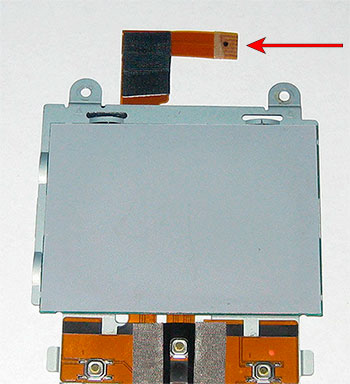
Kui sülearvuti puuteplaat lakkas osaliselt töötamast, see tähendab, et kerimine või mõni žest ei tööta, tuleks tõrkeid otsida draiveritest. Proovige neid värskendada või keerake süsteem tagasi kuupäevani, mil kõik toimis hästi... Samuti võite proovida seadet õigesti konfigureerida.
Vahel aitab opsüsteemi uuesti installiminekui tõrkeid jätkub ja muud meetodid ei aita.
Samuti saate puuteplaadi juhtimisseadme eemaldada programmide loendist, eemaldada puuteplaadi enda seadmete loendist. Pärast seda värskendame seadmete loendit ja kõiki draivereid ja nõutavad programmid installitakse automaatselt.
Puuteplaadi seadme enda proovimiseks proovige käivitage turvarežiimiskui see niimoodi töötab, siis on seadmega kõik korras. Otsime probleemi programmidest ja draiveritest.
Sageli seisavad paljud mobiilsete sülearvutite kasutajad silmitsi probleemiga, kui puuteplaadil kerimine ja ka seade ise ei tööta. Milliseid samme saab selle probleemi lahendamiseks teha ja kuidas seda lahendada? Mis siis, kui puuteplaadil kerimine ei toimi, nagu ka sülearvuti puuteplaat ise? Sellistele küsimustele proovime selle artikli käigus vastuseid anda.
Sissejuhatus
Sellist laadi probleemid võivad ilmneda pärast sülearvuti opsüsteemi uuesti installimist. Tundub, et assamblee on stabiilne, mingeid "probleeme" ei täheldatud, kuna Interneti-publiku kasutajad soovivad sellist laadi probleeme nimetada. Kuid seade keeldub visalt töötamast. Sellisel juhul tekib küsimus: miks sülearvuti puuteplaat ei tööta? Kasutaja võtab koheselt varundusseadme ja tungib rahvusvahelise võrgu avarustesse, et kaasata asjakohaste saitide ja foorumite regulaarsete külastajate tuge.
Tea, kuidas probleemi sõnastada

Kuid peate mõistma, et küsimuse "Miks sülearvuti puuteplaat ei tööta?" Esitamine, ilma et täpsustaksite olukorda ja selle kirjeldust, ei saa tõenäoliselt mingit konkreetset vastust, mis aitab teil seda probleemi lahendada. vastus küsimusele, peab kasutaja meeles pidama, mis juhtus seadmega paar päeva enne puuteplaadi vastuse lõpetamist.
Näiteks, kas puuteplaat on kogemata kahjustatud? Nagu varem mainitud, võib puuteplaadi vale töö põhjuseks (kui seda saab üldse tööks nimetada - seade ei reageeri puudutustele) olla operatsioonisüsteemi uuesti installimine.
Tähtis on osata peegeldada

Inimesed, kes suudavad loogiliselt mõelda, on arvutiprobleemidega hästi kursis. Süsteem installiti uuesti, mis tähendab, et mõned puuteplaadiga seotud süsteemikonfiguratsioonid on kustutatud.
Nagu kõik teavad, tagab sülearvuti ja arvuti eraldi seadmete töö asjakohaste programmide olemasolu, mida nimetatakse draiveriteks. Seetõttu võib operatsioonisüsteemi uuesti installimisel probleemi lahenduseks olla draiverite installimine vastava mudeli sülearvuti puuteplaadile.
Kontrollige puhtust
![]()
Paljud kasutajad mõtlevad, mida teha, kui puuteplaat ei tööta, mõistmata isegi, et tavaline mustus puuteplaadil võib olla ebastabiilse töö põhjus. Kontrollige, kas puuteplaat on puhas.
Seda seadet saate puhastada tavaliste niiskete salvrätikutega. Pärast ristküliku pühkimist andke talle veidi aega kuivamiseks. Statistika kohaselt lahendati seadme puhastamisega 5 protsenti kõnedest erinevatesse teeninduskeskustesse (mis on muidugi seotud puuteplaadi probleemiga). Samuti peaks kasutaja mõistma, et ka rasvaste või märgade kätega puudutamine jääb seadmest vastuseta.
Kontrollige funktsiooniklahve

Kaasaegseid sülearvuteid iseloomustab nn funktsiooniklahvide olemasolu. Need on loodud teatud funktsioonide kiireks aktiveerimiseks / deaktiveerimiseks. Näiteks võib klahv F1 olla vastutav traadita moodulite lubamise / keelamise eest (Wi-Fi, Bluetooth). F2 klahv - ekraani sisse- ja väljalülitamiseks. Teistel klahvidel võib olla väga erinev tähendus (helitugevuse suurendamine ja vähendamine, ekraani heleduse reguleerimine ja palju muud).
Igal juhul toimub funktsiooni sisse- või väljalülitamine, vajutades samaaegselt nuppu F koos vastava numbriga, samuti nuppu FN (funktsioon - funktsioon). Tavaliselt asub viimane klahv sülearvuti klaviatuuri põhjas. Miks seda vestlust alustati? Fakt on see, et mõned kasutajad mõtlevad, mida teha, kui puuteplaat ei tööta, mitte kahtlustades, et see on lihtsalt keelatud.
Kasutajatel soovitatakse kõigepealt kontrollida sülearvuti käsiraamatut, kui see on olemas, et näha funktsiooniklahvide määranguid. Võimalik, et F-real on nupud, mis vastutavad ka sülearvuti puuteplaadi sisse- ja väljalülitamise eest.
Kontrollige, kas draiverid on installitud

Üks põhjus, miks puuteplaadi nupp ei tööta, on puuteplaadi draiverite puudumine. See tõrge ilmneb sageli siis, kui installiti operatsioonisüsteemi "puhas" versioon. Sellisel juhul lihtsalt puuduvad sülearvuti varuosade programmid, mis takistab nende õiget tööd.
Selleks, et kontrollida, kas süsteem puuteplaadi üldse tuvastab, peate minema sülearvuti juhtpaneelile. Järgmisena peate minema kategooriasse nimega "Riistvara ja heli". Pärast seda järgige linki "Seadmed ja printerid". Seal peaks olema kuvatud mõned süsteemi määratletud seadmed.
Nende hulgas peate esile tõstma meie sülearvuti, minema selle juhtimiskeskusesse ja seejärel leidma menüü nimega "Klaviatuur ja hiir". Seal näete, kas süsteem on puuteplaadi tuvastanud. Kui see on olemas, siis lihtsalt märkige linnuke (alamüksusesse nimega „Sisseehitatud osutusseade”), märkides puutepaneeli aktiveeritud oleku.
ASUS-märkmikud. Puuteplaat ei tööta

See Taiwani ettevõte teab mobiilsete arvutite tootmisest palju. Aastas toodetakse üsna palju Asuse märkmikke ja neil on hea tehniline varustus. Kuid mõnikord on nende seadmete puutepaneelidega probleeme.
Enamikul juhtudel, kui puuteplaat Asuse sülearvutil korralikult ei tööta, tuleks ennekõike tähelepanu pöörata operatsioonisüsteem... Selle tootja sülearvutite puuteplaadi mehaanilised kahjustused on viidud miinimumini, seetõttu on väga soovitatav seda täpselt kontrollida süsteemisätted... Väljapääs paljudest olukordadest, kus selle ettevõtte sülearvutite puutepaneelid on seotud, on installida oma mudeli jaoks originaalsed draiverid. Saate need alla laadida tootja ametlikelt veebisaitidelt.
Aceri sülearvutid. Puuteplaat ei tööta
Ettevõte toodab märkimisväärsel arvul eelarvemärkmeid. Ja tuleb tunnistada, et sellised seadmed muutuvad paljude teeninduskeskuste remondimeeste jaoks tõeliseks peavaluks.
Huvitav fakt on see, et kui ASUS-märkmike puhul on esimene asi kontrollida süsteemi toimimist, siis see "trikk" ei toimi. Väga sageli ei tööta eelarvega Eiseri sülearvutites olevad puuteplaadid ilma kasutaja silmale nähtava erilise põhjuseta. See on lihtne: kui soovite, lülitasite välja
Sellistel juhtudel võib probleemi lahendada BIOS-i kontrollartiklid. Võimalik, et mõned seaded lihtsalt muutusid seal äkki. On täiesti võimalik, et probleemi põhjustas vale paneeliühendus. Seda saate kontrollida sülearvuti lahti võttes. Kuid neil, kellel pole palju kogemusi, on lahtivõtmine väga soovitatav.
Järeldus
Nagu varem mainitud, võib puuteplaadi tehniliselt vale töö olla tingitud puuteplaadi kaabli valest ühendamisest sülearvuti emaplaadiga. Mõnikord võivad silmused neile mõeldud pistikutest välja kukkuda, mis tekitab probleemi sõna otseses mõttes sinisest. Selleks, et seadet veelgi mitte kahjustada, on muidugi parem ühendust võtta teeninduskeskus.
Andur võib välja lülituda ka mehaaniliste kahjustuste tagajärjel. Kui see juhtub ja teate kindlasti, et see on probleem, peate oma sülearvuti jaoks uue puuteplaadi installimiseks välja käima. Siin on erandeid, nagu mujalgi. Väiksemate kahjustuste korral on puuteplaadi stabiilne töö endiselt võimalik.
Võimalik, et võib tekkida olukord, kui USB-pordid ei tööta puuteplaadiga koos. Sellisel juhul võite arvestada emaplaadi ebaõnnestumisega.
Üldiselt võite enne teeninduskeskusesse pöördumist kodus diagnoosida. Kuid kui arvate, et te ei saa seda endale lubada (või lihtsalt ei soovi sülearvuti "tervisega" riskida), siis oleks parem pöörduda teeninduskeskusesse.